Kako varnostno kopirati iPhone 7 v iCloud in iTunes
Kaj je treba vedeti
- Če želite omogočiti samodejno varnostno kopiranje, pojdite na Nastavitve > tvoje ime > iCloud > Varnostno kopiranje iCloud in premaknite Varnostno kopiranje iCloud drsnik za na/zelena.
- Če želite nadgraditi svoj prostor za shranjevanje iCloud, pojdite na Nastavitve > tvoje ime > iCloud > Upravljanje shrambe > Spremeni načrt za shranjevanje.
- Če želite varnostno kopirati v iTunes, povežite telefon z računalnikom Mac in izberite iPhone ikono, preveri Ta računalnik, nato izberite Varnostno kopiraj zdaj.
Ta članek pojasnjuje, kako varnostno kopirati iPhone 7 v vaš iCloud. Navodila veljajo za iOS 13, 12, 11 in 10.
Kako varnostno kopirati iPhone 7 v iCloud
Varnostno kopiranje vašega iPhone 7 v iCloud je lahko. Vaš iPhone lahko to stori samodejno, ko ga nastavite. Ker je samodejna, priporočamo to možnost. Vse, kar potrebujete, je račun iCloud, ki ste ga verjetno ustvarili, ko ste nastavite svoj iPhone— in povezavo Wi-Fi. Ob predpostavki, da imate te stvari, je tukaj, kako varnostno kopirati iPhone 7 z iCloud:
Prepričajte se, da je vaš iPhone prijavljen v iCloud in povezan z Wi-Fi.
Dotaknite se Nastavitve.
Tapnite svoje ime na vrhu zaslona z nastavitvami.
Dotaknite se iCloud.
Dotaknite se Varnostno kopiranje iCloud.
-
Premaknite Varnostno kopiranje iCloud drsnik na vklopljeno/zeleno.
Ko je ta drsnik vklopljen, vaš iPhone 7 samodejno varnostno kopira v iCloud, ko je vaš telefon povezan z Wi-Fi, povezan z virom napajanja in ima zaslon zaklenjen.
Dotaknite se Varnostno kopiraj zdaj da začnete ročno varnostno kopirati podatke na vašem iPhone 7 v iCloud. Količina podatkov, ki jih morate varnostno kopirati, določa, kako dolgo bo to trajalo.

Če imate uro Apple Watch seznanjeno z iPhonom, ki ga varnostno kopirate, Podatki o zdravju in dejavnosti ki jih zbere vaša ura, se varnostno kopira tudi v iCloud. Za varnostno kopiranje teh podatkov ni treba storiti ničesar drugega.
Kako nadgraditi pomnilnik iCloud
Vsak račun iCloud ima 5 GB brezplačnega prostora za shranjevanje. Za večino ljudi to ni dovolj. Vaš račun iCloud shranjuje več kot le varnostne kopije. Uporablja se lahko tudi za shranjevanje fotografij, stikov, koledarjev in dokumentov. Precej hitro boste imeli na vašem iPhone-u več kot 5 GB podatkov in ne boste mogli varnostno kopirati, če vaš račun iCloud nima dovolj prostega prostora. Apple omogoča enostavno – in cenovno ugodno – nadgradnjo vašega prostora za shranjevanje iCloud. Takole:
Dotaknite se Nastavitve.
Dotaknite se svojega imena.
Dotaknite se iCloud.
Dotaknite se Upravljanje shrambe.
Dotaknite se Spremeni načrt za shranjevanje.
Preglejte možnosti načrta. Od tega pisanja se načrti gibljejo od 50 GB za 0,99 USD/mesec do 2 TB za 9,99 USD/mesec.
-
Dotaknite se načrta, na katerega želite nadgraditi. The kreditno kartico, ki jo imate v evidenci v svojem Apple ID-ju bo zaračunan.
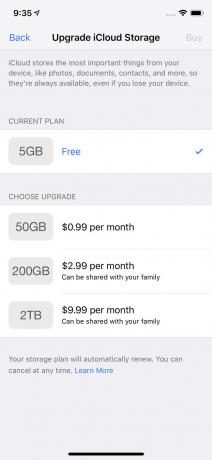
posnetek zaslona Dotaknite se Kupite v zgornjem desnem kotu.
Ob pozivu vnesite geslo za Apple ID. Sporočilo na zaslonu vas bo obvestilo, ko boste nadgradili.
Če želite, lahko preklopite tudi na cenejši (ali brezplačen) načrt prostora za shranjevanje. Samo sledite istim korakom in tapnite Prejšnja različica namesto tega meni.
Kako varnostno kopirati iPhone 7 v iTunes
iPhone 7 lahko tudi varnostno kopirate v računalnik z uporabo iTunes. To ustvari enako vrsto varnostne kopije in vam ponudi enak nabor možnosti za obnovitev podatkov na nov telefon. Obstajata dve ključni razliki:
- To varnostno kopijo morate narediti ročno.
- Če se kaj zgodi z računalnikom, na katerem je bila varnostna kopija, boste varnostno kopijo izgubili.
Kljub temu je varnostno kopiranje v iTunes morda boljša izbira za vas, še posebej, če imate počasno povezavo Wi-Fi, zaradi česar varnostne kopije iCloud trajajo večno. Morda tudi ne boste želeli doplačati za nadgrajen račun iCloud.
Če želite varnostno kopirati iPhone 7 v iTunes, sledite tem korakom:
Povežite svoj iPhone z računalnikom.
Če se iTunes ne odpre samodejno, ga odprite.
Kliknite ikono iPhone v zgornjem levem kotu, tik pod kontrolniki za predvajanje glasbe.
-
To vas popelje na glavni zaslon za upravljanje iPhone. V Varnostne kopije razdelku na sredini zaslona, potrdite polje poleg Ta računalnik.
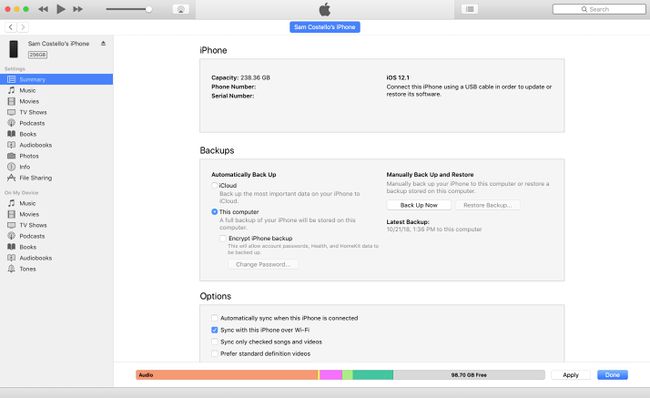
posnetek zaslona Če imate Apple Watch in želite shraniti podatke o zdravju in dejavnosti iz ure, morate šifrirati varnostno kopijo. Preverite Šifrirajte varnostno kopijo iPhone polje in nastavite geslo.
Kliknite Varnostno kopiraj zdaj.
Kako dolgo to traja, je odvisno od tega, koliko podatkov morate varnostno kopirati. Pričakujte, da bo trajalo vsaj nekaj minut.
Če imate drugačen model iPhone in želite navodila, kako ga varnostno kopirati, si oglejte Kako varnostno kopirati iPhone 6 v računalnik ali oblak, Kako varnostno kopirati iPhone 8 in 8 Plus, in Kako varnostno kopirati iPhone X.
Zakaj varnostno kopirati svoj iPhone 7?
Varnostno kopiranje računalnika je pomemben način, da se prepričate, da ne izgubite dragocenih podatkov, kot so družinske fotografije, finančni in medijski zapisi ter glasba. Računalniki se pokvarijo, trdi diski odpovejo in pride do drugih nesreč, a če imate varnostno kopijo, ste zaščiteni. Vse to velja tudi za vaš iPhone 7.
Naši pametni telefoni so polni pomembnih podatkov. Fotografije, besedilna sporočila, e-pošta in glasba so vse stvari, ki jih želite obdržati. Toda pametni telefoni se lahko pokvarijo še pogosteje kot računalniki – zagotovo so bolj ogroženi zaradi padcev, izgube ali ukraden, in druge nesreče.
Če ste varnostno kopirali svoj iPhone 7, vam ni treba skrbeti. Vaši podatki bodo varni, neoporečni in pripravljeni za obnovitev v nov telefon, kadar koli ga boste potrebovali.
Zakaj bi morali varnostno kopirati iPhone 7 tako v iCloud kot v iTunes
Zdaj, ko poznate dva načina za varnostno kopiranje vašega iPhone 7, je vprašanje, kateri bi morali uporabiti. Odgovor vas bo morda presenetil: oboje.
Tako je, varnostno kopirajte svoj iPhone oboje iCloud in iTunes.
To se morda zdi nesmiselno in ponavljajoče se, vendar je dejansko pametno vedenje varnosti podatkov. Na splošno morate vedno imeti dve varnostni kopiji. Želite eno, do katere je enostavno dostopati, in tisto, ki je "zunaj". Varnostna kopija zunaj mesta je varnostna kopija, ki ni na istem mestu kot naprava, ki jo varnostno kopirate.
Razmislite o tem: če varnostno kopirate samo v računalnik, se lahko vaša varnostna kopija izgubi, če se kaj zgodi z vašim iPhoneom in računalnikom. Če trdi disk računalnika odpove, bo varnostna kopija vašega iPhone-a izgubljena. Če zgori hiša, v kateri je računalnik, z njo pogori vaša varnostna kopija iPhone.
ICloud lahko uporabite kot svojo stran, samodejno varnostno kopiranje in iTunes kot priročno varnostno kopijo. Verjetno se ne boste znašli v situaciji, ko boste morali imeti dve varnostni kopiji, a če pride do katastrofe, bo majhna količina dodatnega dela, potrebnega za ustvarjanje dveh varnostnih kopij, več kot vredno.
